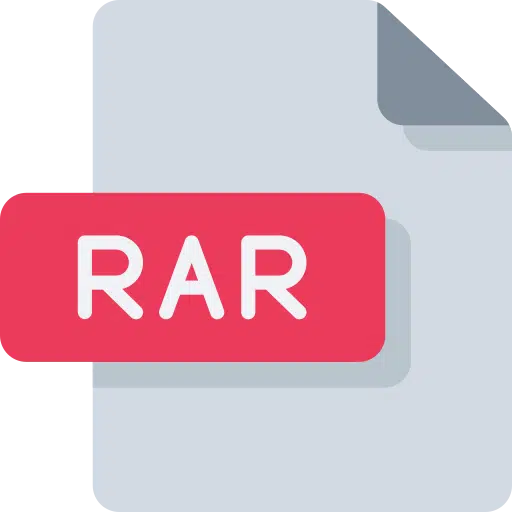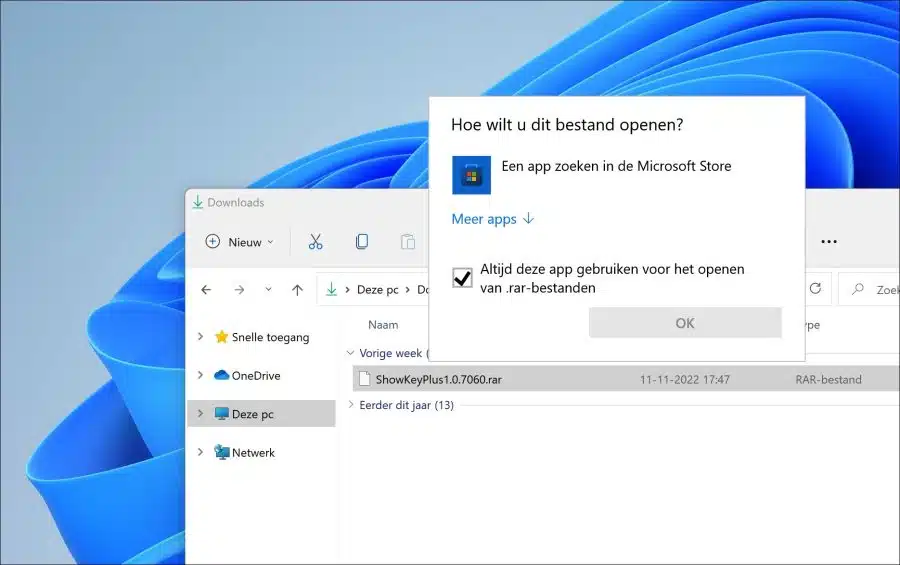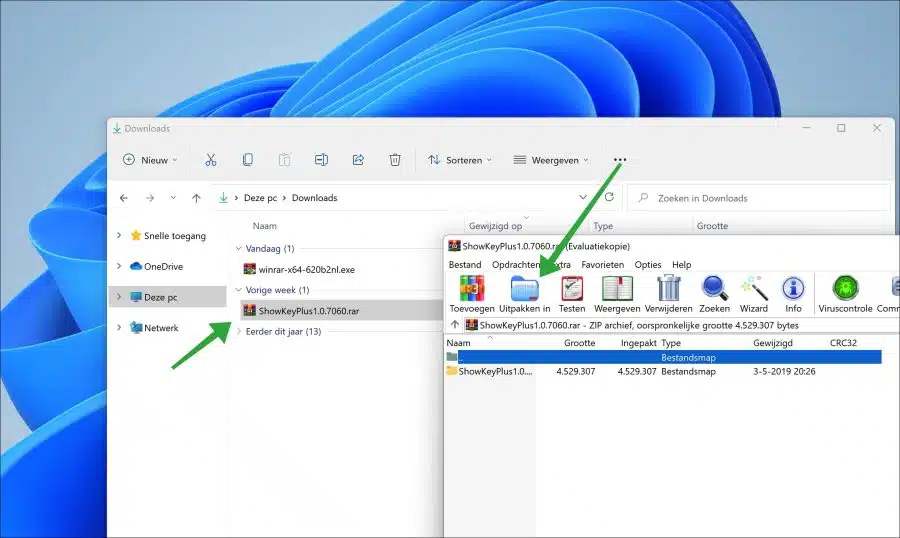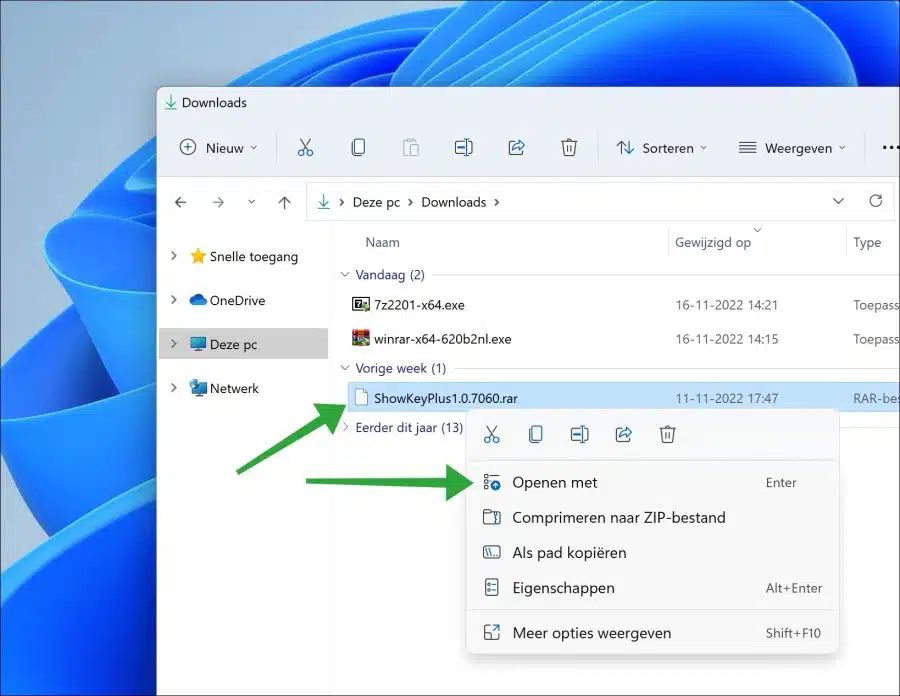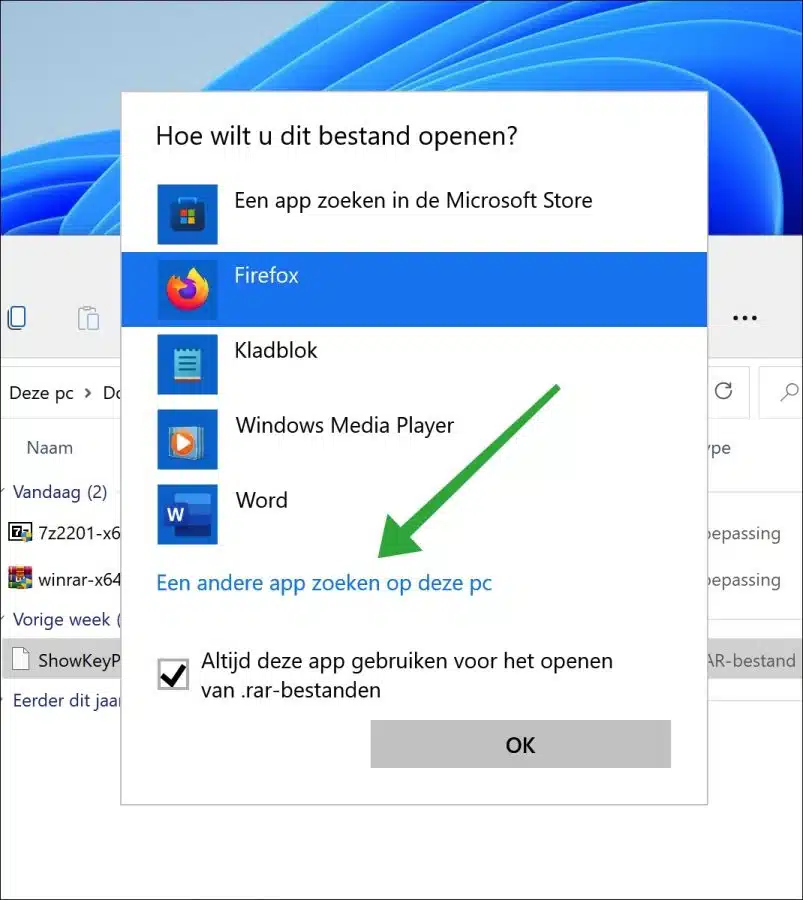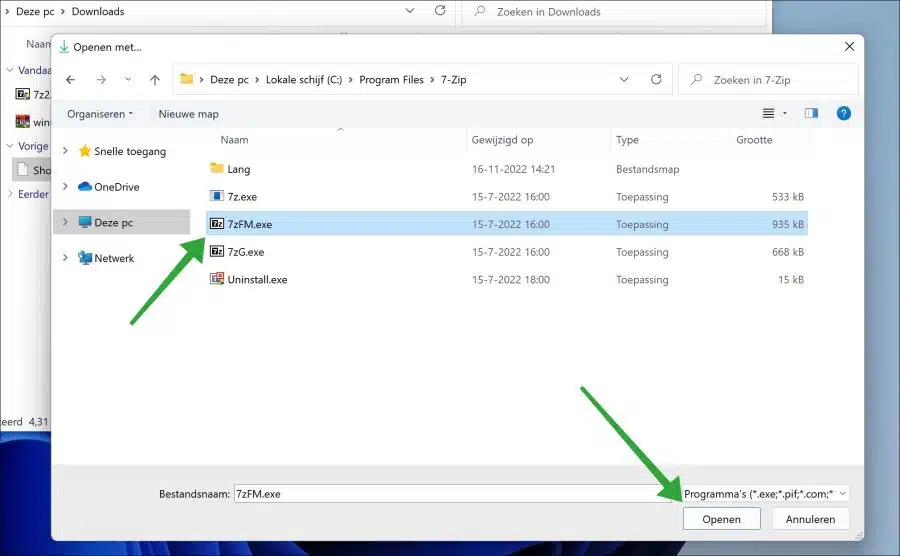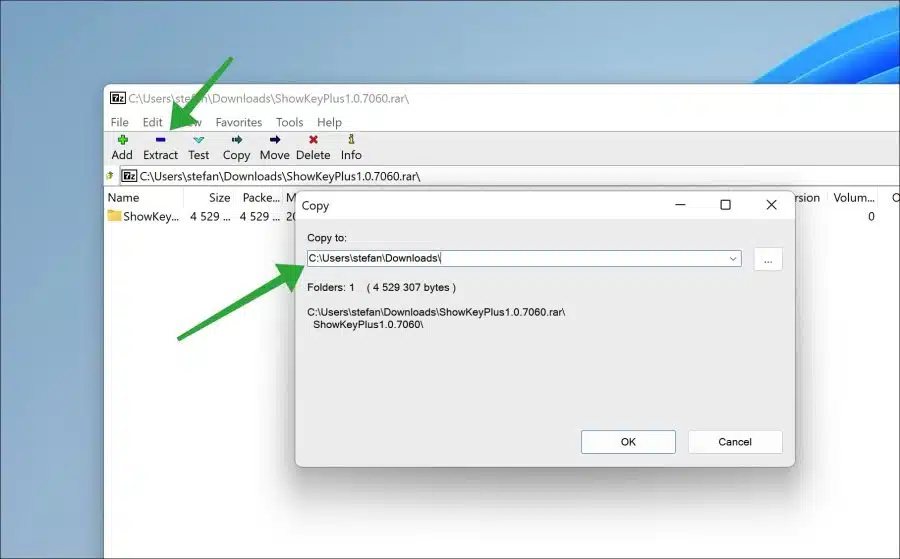Update: Microsoft hat kürzlich ein neues Update für Windows 11 veröffentlicht, das eine deutliche Verbesserung in Sachen Dateiverwaltung mit sich bringt. Dieses Update wurde speziell entwickelt, um die Benutzerfreundlichkeit des Betriebssystems zu erhöhen, indem die Unterstützung für mehrere häufig verwendete Archivformate integriert wird. Dies nutzt die Leistungsfähigkeit des Open-Source-Libarchive-Projekts. Dadurch kann Windows 11 nun elf weitere Dateiformate nativ verarbeiten, darunter .tar, .tar.gz, .tar.bz2, .tar.zst, .tar.xz, .tgz, .tbz2, .tzst, .txz , .rar und .7z. Diese Erweiterung der unterstützten Formate wird zweifellos die Benutzerproduktivität steigern und die Notwendigkeit verringern, separate Archivsoftware zu installieren.
Eine interessante Entwicklung besteht darin, dass Microsoft erkannt hat, wie wichtig es ist, Benutzern die Möglichkeit zu geben, mit verschiedenen Archivformaten zu arbeiten, ohne dass externe Programme erforderlich sind. Bisher war es notwendig, spezielle Software zu installieren, um beispielsweise RAR- oder 7-Zip-Dateien zu öffnen. Dies sorgte bei Anwendern häufig für Frustration, insbesondere da Malware-Angreifer zunehmend Archivformate wie RAR und ISO zur Verbreitung schädlicher Software nutzten. Dieser Trend wurde durch die Entscheidung von Microsoft, Makros einzubeziehen, verstärkt Office 365 Standardblockierung.
Die Einführung dieser neuen Funktionen in Windows 11 dürfte die Gesamtsicherheit des Systems verbessern, da Benutzer nun verschiedene Dateiformate öffnen und überprüfen können, ohne sich Gedanken über das Herunterladen verdächtiger Software von Drittanbietern machen zu müssen. Die Tatsache, dass passwortverschlüsselte Dateien derzeit nicht unterstützt werden, stellt ein großes Sicherheitsrisiko dar und Benutzer sollten beim Umgang mit solchen Dateien besondere Vorsicht walten lassen.
Bemerkenswert ist, dass das Update mit dem Codenamen KB5031455 derzeit noch als optionales Update angeboten wird. Das bedeutet, dass Nutzer selbst entscheiden müssen, ob sie diese Funktionalität aktivieren möchten. Während des November-Patch-Dienstags wird dieses Update jedoch automatisch für alle Windows 11-Benutzer bereitgestellt. Dieser Schritt wird zweifellos die Einführung dieser neuen Funktionalität beschleunigen und es Windows 11-Benutzern ermöglichen, diese nützliche Dateiverwaltungserweiterung in vollem Umfang zu nutzen.
Was ist eine RAR-Datei?
Eine RAR-Datei enthält Inhalte wie einen Ordner oder eine Datei, die mit dem RAR-Komprimierungsalgorithmus komprimiert wurden. Es gibt verschiedene Formen von Komprimierungsalgorithmen. Der bekannteste Komprimierungsalgorithmus ist einer zip-Datei. Allerdings lässt sich eine RAR-Datei besser komprimieren als die meisten anderen Algorithmen, weshalb RAR-Dateien häufig zum Reduzieren und Teilen von Inhalten verwendet werden.
Der RAR-Dateityp wird nicht nur zum Komprimieren einer Datei verwendet. Möglicherweise finden Sie RAR-Dateien auch in mehreren gemeinsam genutzten komprimierten Dateien wie .r00, .r01, .r02 usw. Dabei handelt es sich um eine RAR-Datei, die in mehrere kleine komprimierte Dateien aufgeteilt wurde, um den Freigabevorgang zu beschleunigen. Beim Öffnen der mitgelieferten RAR-Datei wird der gesamte Inhalt geöffnet.
Öffnen Sie die RAR-Datei in Windows 11
Diese Informationen unten sind nicht mehr relevant, da Windows 11 jetzt standardmäßig RAR-Dateitypen unterstützt.
Wenn Sie den Dateityp RAR in Windows 11 öffnen möchten, benötigen Sie ein Tool dafür.
Windows 11 selbst unterstützt das Öffnen von RAR-Dateien nicht. Wenn Sie eine RAR-Datei erhalten haben und versuchen, diese zu öffnen, sehen Sie ein leeres Symbol und Windows fragt Sie, mit welcher App Sie diesen RAR-Dateityp öffnen möchten.
WinRAR
Es stehen viele Tools zum Öffnen einer RAR-Datei zur Verfügung. Das bekannteste Tool ist WinRAR. WinRAR ist nicht kostenlos. Sie können es installieren, um die meisten komprimierten Dateitypen zu öffnen, einschließlich der Dateitypen RAR, r01, r02 usw. Nach der Installation können Sie es 40 Tage lang in der Testversion nutzen.
Sie können Laden Sie WinRAR von Rarlabs.com herunter. Stellen Sie sicher, dass Sie die entsprechende Version für Ihren Computer herunterladen. WinRAR ist in niederländischer Sprache verfügbar.
Öffnen Sie nach der Installation die RAR-Datei. Klicken Sie dann im WinRAR-Menü auf „Extrahieren nach“ und wählen Sie einen Ordner aus. Der Inhalt der RAR-Datei wird nun in den ausgewählten Ordner extrahiert.
7-zip
Sie können RAR-Dateien auch mit 7-zip öffnen. 7-zip ist völlig kostenlos und Open Source. Lesen Sie hier mehr über 7-zip und erfahren Sie, wo Sie es herunterladen können (Öffnet in einem neuen Fenster).
Klicken Sie nach der Installation von 7-zip mit der rechten Maustaste auf die RAR-Datei. Klicken Sie im Menü auf „Öffnen mit“.
Klicken Sie auf „Andere App auf diesem PC suchen“.
Gehen Sie zum Ordner:
C:\Program Files\7-Zip
Klicken Sie dann auf „7zFM.exe“ und klicken Sie auf „Öffnen“. RAR-Dateien werden jetzt immer mit 7-zip geöffnet.
Im 7-zip-Dateimanager sehen Sie dann den Inhalt der RAR-Datei. Klicken Sie im Menü auf „Extrahieren“ und wählen Sie einen Speicherort aus. An dieser Stelle finden Sie nun den Inhalt der RAR-Datei.
Ich hoffe, das hat Ihnen geholfen. Vielen Dank fürs Lesen!